Nie podoba Ci się nudny nieruchomy obraz, którego używasz jako tapety? Wideo, na żywo i GIF jako pętla tapety dodaj nowsze podejście, gdy ustawisz jako tapetę. Dzięki obsłudze pętli animacji piękna animacja stanie się integralną częścią Twojego dnia za każdym razem, gdy urządzenie jest włączone. Niezależnie od Twojej wiedzy na temat dostosowywania animowanej tapety, stworzenie takiej nie jest tak trudne, jak myślisz. Poświęć trochę czasu i przeczytaj ten artykuł, aby zrozumieć podstawową wiedzę na temat tworzenia animowanego GIF-a.
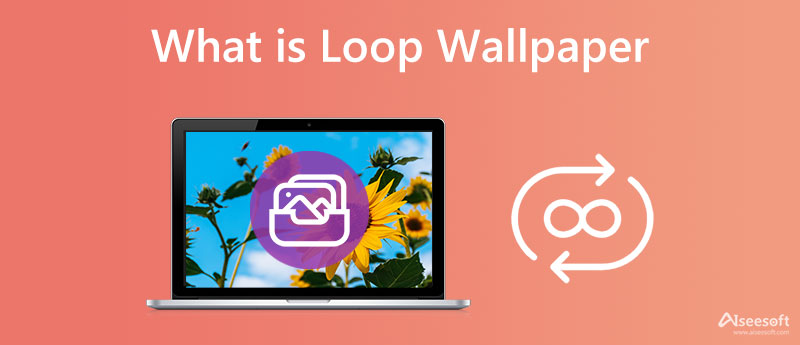
Jego znaczenie pochodzi od dwóch słów: pętla i tapeta. Film lub animacja jest wielokrotnie odtwarzana w powtarzalnym ruchu, zwanym pętlą. Efekt ten jest skonstruowany tak, aby stać się procesem łączenia punktu A z punktem B, ponieważ kieruje efektem otaczającym. Podczas gdy tapeta oznacza dekoracyjny wyświetlacz na powierzchni, mówiąc cyfrowo, to właśnie widzimy na urządzeniach, gdy je otwieramy, czy to na ekranie blokady, czy na ekranie głównym.
Łącząc to, tapeta z pętlą wideo oznacza, że wideo jest odtwarzane wielokrotnie i używane jako tapeta urządzenia. Zwykle jest to związane z animacją na żywo i animacją GIF.
Możesz natychmiast ustawić tapetę w animację Windows OS z Żywa tapeta. Aplikację można pobrać bezpłatnie ze sklepu Microsoft Store. Wykonaj poniższe kroki.
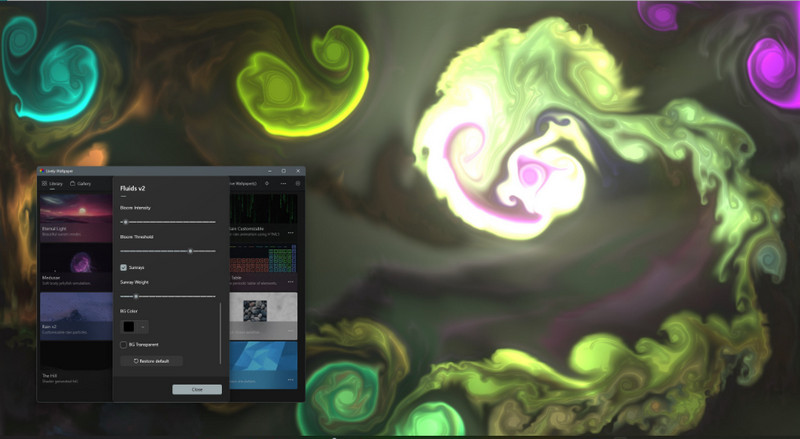
Preferencje GIFPaper to aplikacja innej firmy, którą musisz pobrać na swoje urządzenie, aby ustawić tapetę pętli GIF na komputerze Mac. Oprócz formatu GIF ta aplikacja nie obsługuje dodatkowych formatów, nawet jeśli pobierasz rozszerzenia. Więc jeśli plik jest w formacie wideo, to lepiej przekonwertuj wideo na GIF zanim tego użyjesz. Następnie wykonaj poniższe czynności, jak korzystać z tej aplikacji.
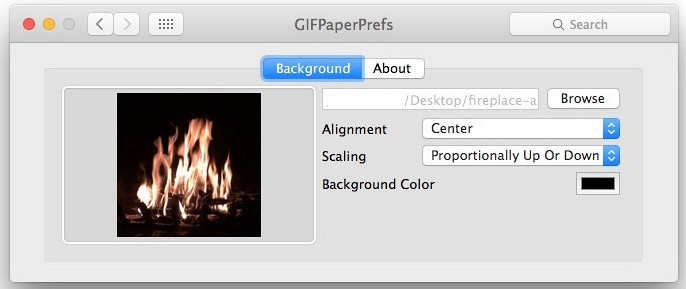
Urządzenia z systemem iOS nie obsługują GIF-ów ani tapet wideo, więc zamiast tego lepiej użyć Live Photo. Dzięki GIPHY możesz wyszukać najlepszy GIF i zapisać go jako Live Photo. Teraz, gdy masz zdjęcie na żywo, nie ma potrzeby, aby aplikacja innej firmy ustawiała je jako tapetę. Dowiedz się, jak tworzyć pętle zdjęć na żywo jako tapetę.
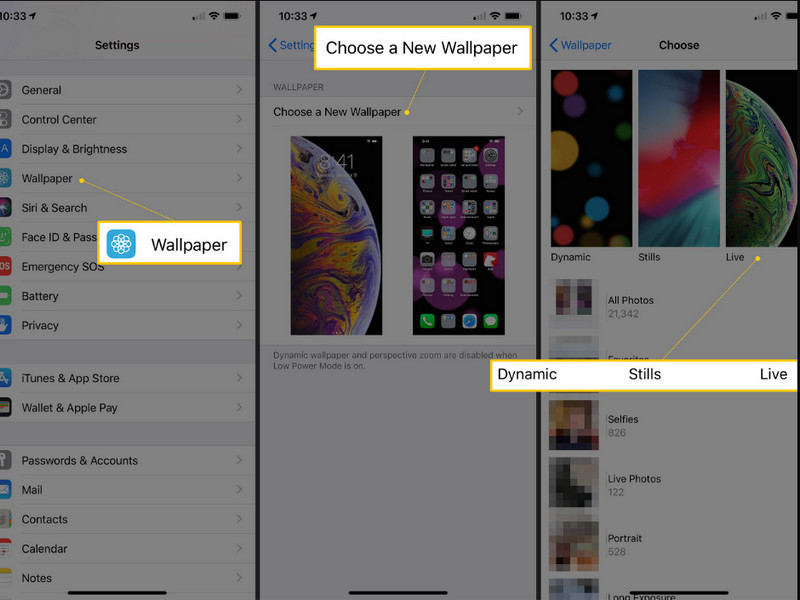
Android przenośnie obsługuje zdjęcia na żywo, ale jeśli chcesz ustawić GIF jako tapetę, musisz pobrać aplikację o nazwie Animowane Tapety GIF. Ta aplikacja może pomóc Ci wybrać GIF, który masz na swoim urządzeniu, lub pobrać go na urządzenie jako tapetę. Jeśli więc chcesz korzystać z aplikacji na Androida, postępuj zgodnie z poniższymi instrukcjami.
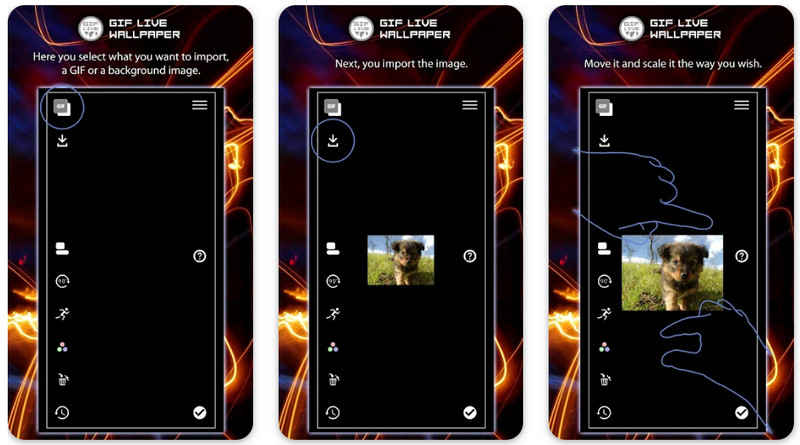
Aiseesoft Video Converter Ultimate ma MV funkcja, w której możesz połączyć wszystkie zdjęcia na żywo, filmy i obrazy jako GIF. Ta funkcja pozwala każdemu z doświadczeniem i bez edycji być kreatywnym, jak to tylko możliwe. Możemy zapewnić, że ostateczny wynik będzie wyglądał niesamowicie dzięki różnym motywom, które obsługuje w plikach GIF. Przeczytaj więc poniższe kroki, aby rozdać samouczek, jak zrobić tapetę z pętlą na żywo i zapisać ją jako GIF; przeczytaj poniższe kroki.
100% bezpieczeństwa. Bez reklam.
100% bezpieczeństwa. Bez reklam.
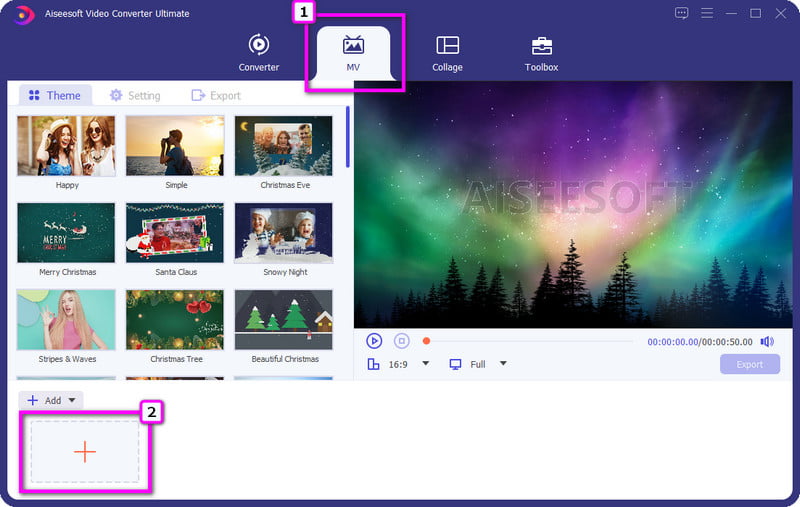
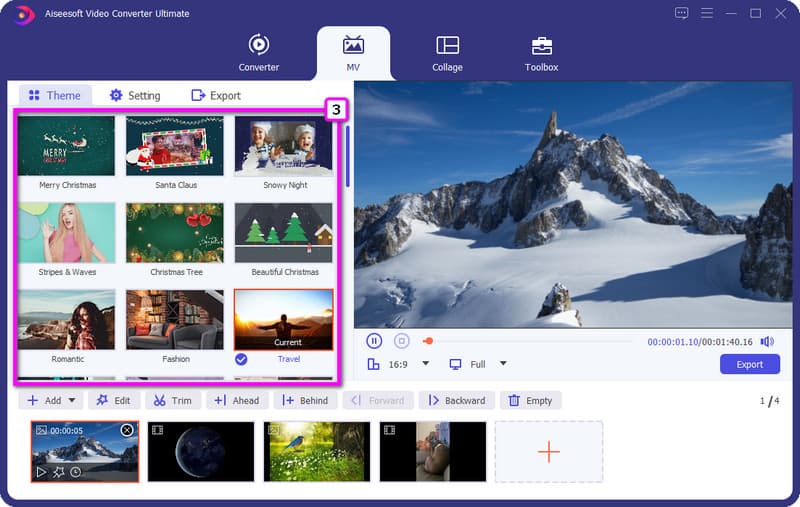
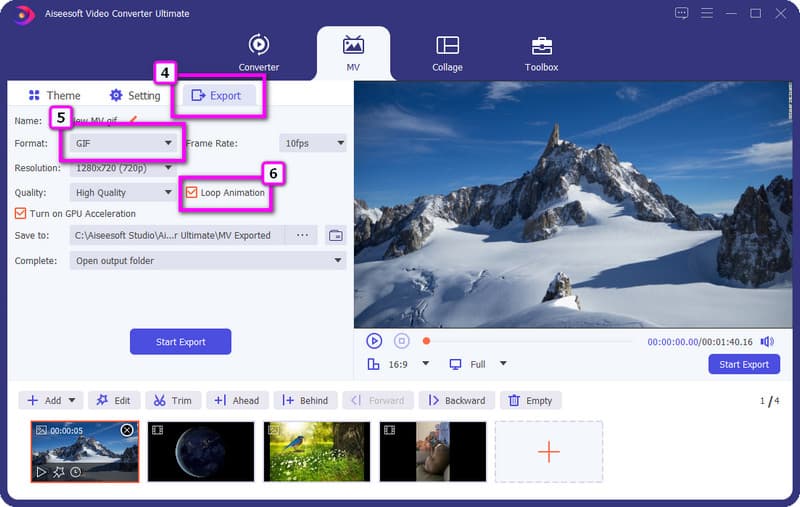
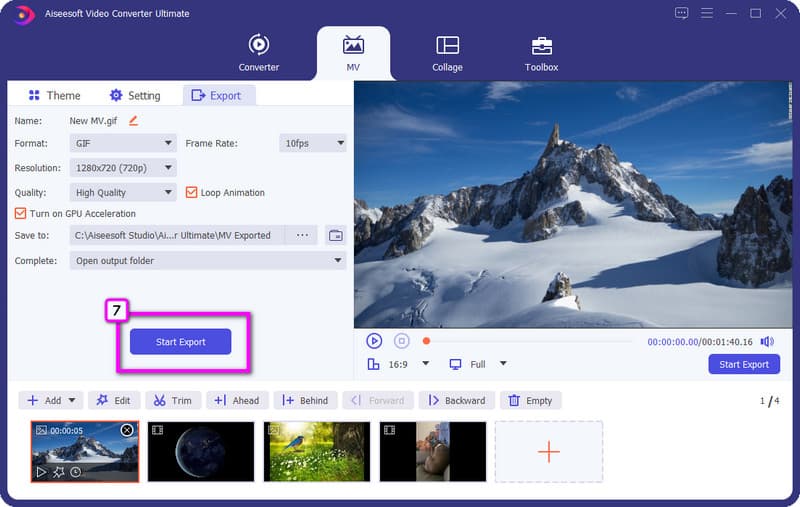
Looper wideo Aiseesoft pozwala użytkownikom online tworzyć powtórki wideo prawie w nieskończoność. Dostęp i pobieranie jest bezpłatne, więc korzystanie z niego pozwala zaoszczędzić czas na pobieranie i korzystanie z niego nie kosztuje fortuny. Jeśli więc chcesz utworzyć tapetę z pętlą wideo, oto kroki, aby z niej skorzystać!
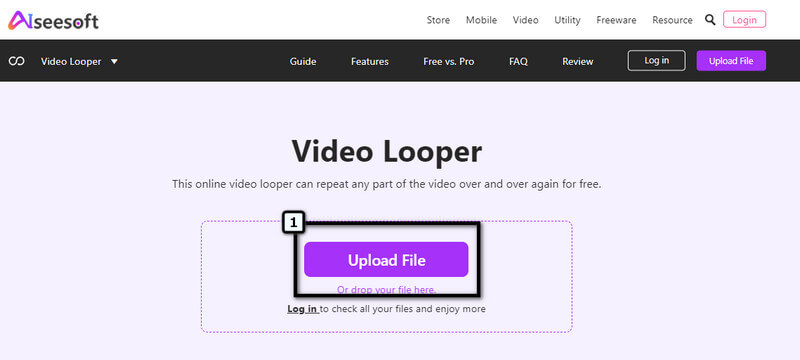
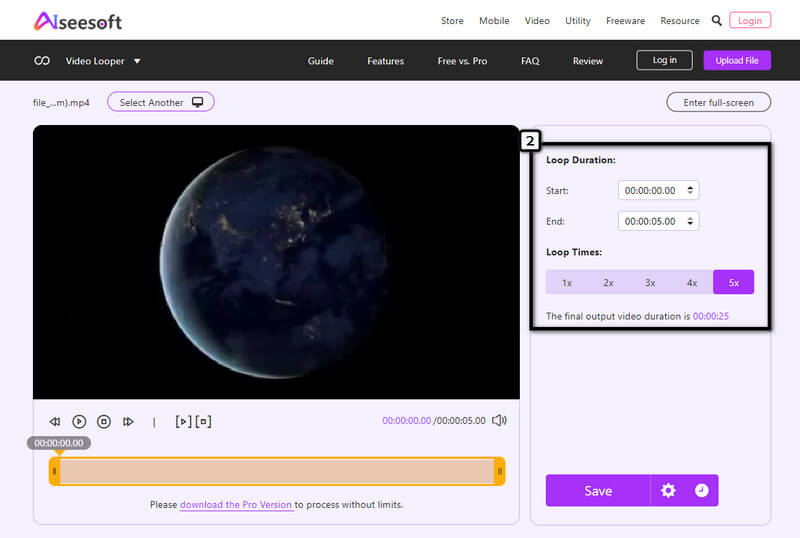
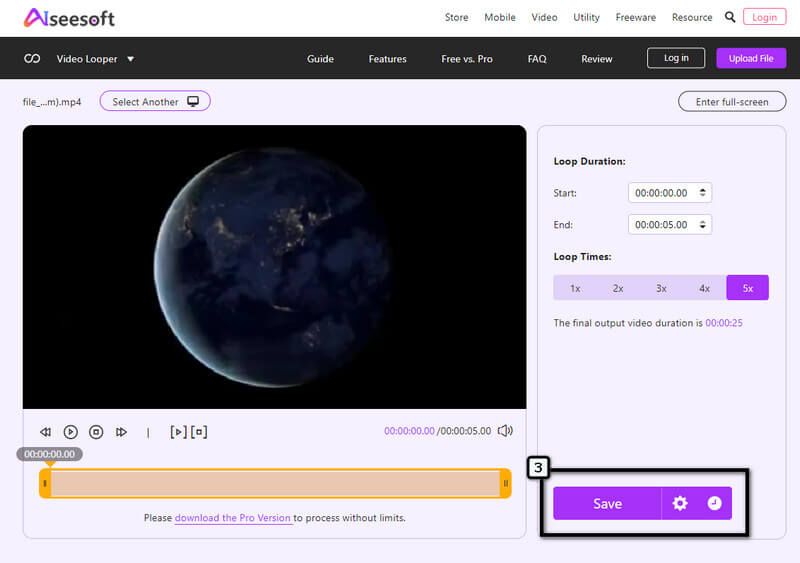
Dlaczego tapeta z pętlą została zmieniona w nieruchome obrazy?
Po przesłaniu obrazu pętli w niektórych przypadkach będzie zamienić się w nieruchomy obraz lub nieożywiony. Tak więc korzystanie z aplikacji innej firmy do wykonywania pracy za Ciebie jest lepsze.
Czy tapeta z pętlą zużywa więcej baterii?
Tapeta Loop zużywa więcej baterii, gdy jest ustawiona na iOS i Androida. Aby zmniejszyć zużycie baterii, lepiej użyć nieruchomego obrazu zamiast tapety.
Dlaczego GIF nie zapętla się?
Zanim wyeksportujesz GIF, lepiej aktywuj animację pętli, aby dodała do niej pętlę.
Wnioski
Teraz, gdy wiesz, jak ustawić wideo, Live Photo i pętlę GIF jako tapetę, nadszedł czas, aby z niej skorzystać. Tak więc, jeśli chcesz utworzyć GIF lub zapętlić wideo, lepiej wybierz dodany tutaj produkt Aiseesoft, aby końcowy wynik był tak niesamowity jak zawsze!

Video Converter Ultimate to doskonały konwerter wideo, edytor i wzmacniacz do konwersji, ulepszania i edycji filmów i muzyki w formatach 1000 i nie tylko.
100% bezpieczeństwa. Bez reklam.
100% bezpieczeństwa. Bez reklam.